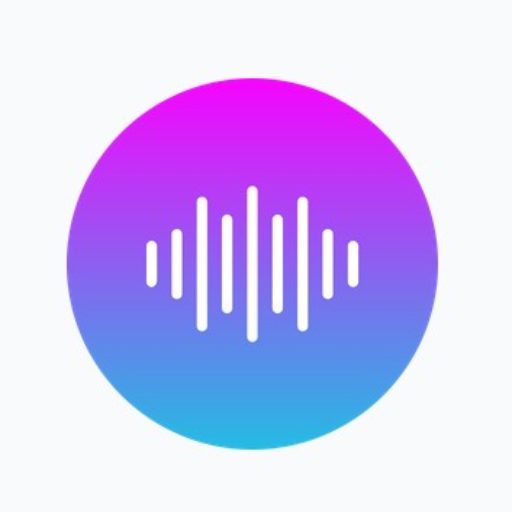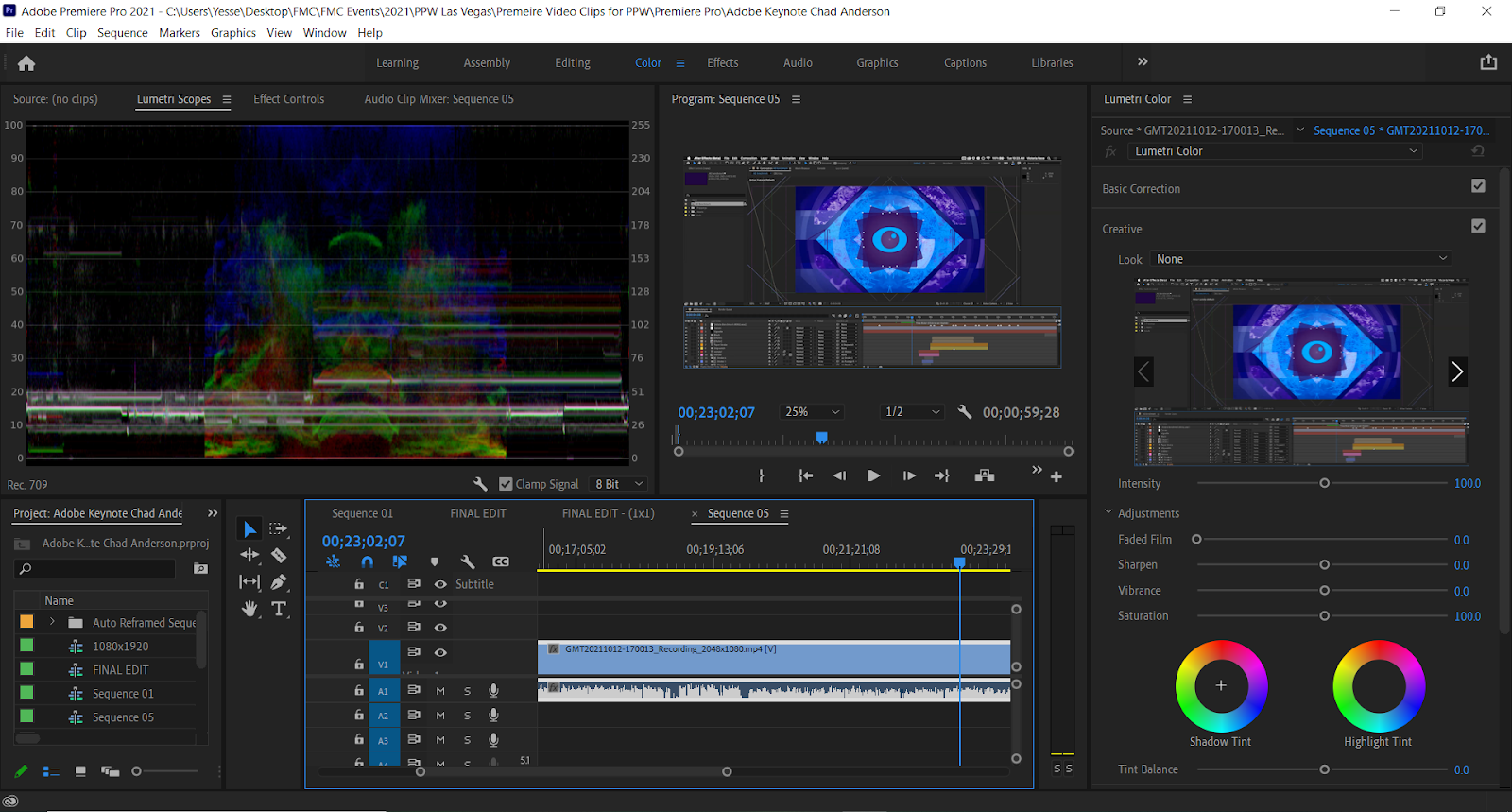Если вы хотите сделать аудио в видео проекте тише на Adobe Premiere Pro, вот как это сделать:
1. Откройте свой проект в Adobe Premiere Pro.
2. Найдите аудио-трек, который вы хотите сделать тише, на вашей временной шкале. Подумайте о том, когда точно вам нужно сделать его тише — в начале, в конце или на определенном участке.
3. Выделите участок на временной шкале, где вы хотите сделать трек тише. Для этого кликните и перетащите курсор мыши от начальной точки до конечной точки.
4. Вверху экрана выберите «Effect Controls» (эффекты управления).
5. В списке свойств выберите «Volume» (громкость).
6. Вам понадобится задать ключевые кадры для изменения громкости аудио. Для этого сначала установите курсор времени на место, где хотите начать изменять громкость. Затем в окне «Effect Controls» найдите раздел «Volume» и установите ключевой кадр, нажав на значок «Stopwatch» (часы). Это создаст начальный ключевой кадр.
7. Затем переместите курсор времени на место, где хотите закончить изменять громкость. Измените значение громкости в разделе «Volume» в окне «Effect Controls», либо вручную вводя требуемое значение, либо используя ползунок. Это создаст конечный ключевой кадр.
8. Теперь вы можете настроить изменение громкости между двумя ключевыми кадрами. Для этого просто выставьте значения громкости, которые вам нужны, для промежуточных ключевых кадров. Вы можете добавить больше ключевых кадров, чтобы создать плавные изменения громкости, если это требуется.
9. После завершения всех настроек сохраните проект и экспортируйте его в нужный вам формат.
Надеюсь, эти инструкции помогут вам сделать аудио в Adobe Premiere Pro тише!
источник https://hitech24.pro/